Bai, irisgarritasuna ahalbidetzeko, Ta-tumen eskuragarri dauden liburu guztien irakurketa interfazea pertsonaliza daiteke. Erabiltzaile bakoitzak letraren neurria handitu edo txikitu eta tipografia alda dezake. Gainera, testuaren eta atzealdearen arteko kontrastea eta itxura aldatzeko gaiak aukera daitezke.
Bideo honetan ikus dezakezu Ta-tumeko irakurketa interfazeak nola funtzionatzen duen:
Bai, hitzak zenbait koloretan nabarmen daitezke, orrialdeak markatu eta oharrak idatzi. Aukeratu hitza edo esaldia eta idatzi definizioa edo itzulpena, adibidez. Oharrak norberarenak dira, ezin dira erabiltzaileen artean partekatu.
Bideo honetan ikus dezakezu Ta-tumeko irakurketa interfazeak nola funtzionatzen duen:
Noski! Instalatu Ta-tum appa zure gailuan liburutegira sartzeko. Liburuak deskargatu ahal izango dituzu, konexiorik gabe irakurtzeko. Aplikazioa eskuragarri iOS, Android eta Chromebookerako.
Aplikazioan sartzeko, erabili web plataformako erabiltzaile eta pasahitz bera. Gogoan izan appean liburuak soilik topatuko dituzula; kasuetara eta ikerketetara sartzeko, plataforman sartu beharko duzu.
.
“Egiaztatu zure harpidetza Ta-tum plataforman” mezua agertzen bada, ziurrenik zure lizentzia iraungita egongo da. Mesedez, egiaztatu Ta-tumera lizentzia aktibatu zenuen posta elektronikoarekin ari zarela sartzen.
Zure lizentzia iraungi bada, jar zaitez harremanetan gurekin ta-tum@grupoedelvives.com helbidean edo formularioaren bidez, eta adierazi zure posta elektronikoa edo sartzeko erabiltzailea, ikastetxearen izena, probintzia eta posta kodea.
Bai, irisgarritasuna ahalbidetzeko, Ta-tumen eskuragarri dauden liburu guztien irakurketa interfazea pertsonaliza daiteke. Erabiltzaile bakoitzak letraren neurria handitu edo txikitu eta tipografia alda dezake (esaterako, irakurle gazteenentzako letra lotua aukera daiteke). Gainera, testuaren eta atzealdearen arteko kontrastea eta itxura aldatzeko gaiak aukera daitezke.
Bai, hitzak zenbait koloretan nabarmen daitezke, orrialdeak markatu eta oharrak idatzi. Aukeratu hitza edo esaldia eta idatzi definizioa edo itzulpena, adibidez. Oharrak norberarenak dira, ezin dira erabiltzaileen artean partekatu.
“Egiaztatu zure harpidetza Ta-tum plataforman” mezua agertzen bada, ziurrenik zure lizentzia iraungita egongo da. Mesedez, egiaztatu Ta-tumera lizentzia aktibatu zenuen posta elektronikoarekin ari zarela sartzen.
Zure lizentzia iraungi bada, jar zaitez harremanetan gurekin ta-tum@grupoedelvives.com helbidean edo formularioaren bidez, eta adierazi zure posta elektronikoa edo sartzeko erabiltzailea, ikastetxearen izena, probintzia eta posta kodea.
Ta-tum liburutegi digitalean gaztelaniazko, ingelesezko eta Espainiako hizkuntza koofizial guztietako liburuak aurkituko dituzu: katalana, euskara, galegoa eta valentziera. Latinoamerikako gaztelania neutroan, Mexikoko gaztelaniaz eta Argentinako gaztelaniaz ere badaude.
Noski! Microsoften tresna hau gure liburu guztietan txertatu dugu. Horrela, gure irakurketen inklusioa eta eskuragarritasuna sustatzen dugu, eta zure ikasleen beharretara, gustuetara eta irakurketa-mailetara egokituko dira. Nola funtzionatzen duen zehatz-mehatz jakiteko, kontsultatu artikulu hau.

Ziurtatu onlineko plataforman saioa hasi duzula. Ta-tumen aplikazioan liburuak irakurri soilik egin daitezke. Ikerketak argitu behar badituzu, zure gelara sartu edo kalifikazioak kontsultatu nahi badituzu, adibidez, web bertsioan sartu beharko duzu: https://ta-tum.com/#login
Pasahitza gogoratzen ez baduzu, galdera ikurraren gainean klik eginda berreskura dezakezu. Sartu zure posta elektronikoa eta sakatu “Berreskuratu” botoia. E-mail baten bidaliko dizugu berrezartzeko gakoa, Ta-tumera sartu eta zure profiletik pasahitza alda dezazun. Mezua topatzen ez baduzu, begiratu spam karpetan.
Google edo Microsoft kontuarekin erregistratu bazara, jarraitu aukera hori erabiltzen sartzeko.
Google edo Microsoft kontuarekin erregistratu bazara, jarraitu aukera hori erabiltzen sartzeko.
Agian alta prozesuan emandakoa ez den beste kontu batekin sartu nahian zabiltza. Ziurtatu Ta-tum lizentzia aktibatuta duen kontuarekin ari zarela saioa hasten eta ez zure kontu pertsonalarekin.
Ziurtatu onlineko plataforman saioa hasi duzula. Ta-tumen aplikazioan liburuak irakurri soilik egin daitezke. Ikerketak argitu behar badituzu, zure gelara sartu edo kalifikazioak kontsultatu nahi badituzu, adibidez, web bertsioan sartu beharko duzu: https://ta-tum.com/#login
Lehenik eta behin, joan ta-tum.com helbidera eta egin klik “Sartu” botoian. Sartu erabiltzaile izena edo posta elektronikoaren helbidea eta pasahitza, eta sakatu “Sartu”. Zure Ta-tum lizentzia aktibatu edo Google edo Microsoft kontuarekin lotu bada, egin klik “Google” edo “Microsoft” aukeretan eta osatu zure datuak leiho berrian.




Nahi duzun bezala! Animatu ikasleak banaka edo binaka irakur dezaten, edo antolatu gela osoarekin ahots ozenez irakurtzeko saioak.
IBi aukera horiek dituzte . Erabaki hori programazio didaktikoen, gelan eskuragarri dauden gailuen, ikasleen adinaren eta abarren araberakoa izango da. Irakasle batzuek nahiago dute gelan elkarrekin irakurtzea eta gero ikasleei jarduerak etxean egiteko eskatzen diete. Beste batzuetan, etxean irakurtzen dute, eta gero gelan irakurritakoa aipatu eta taldean egiten dituzte jarduerak. Kontuan izan jardueren puntuazioa beti banakakoa dela. Hau da, jarduerara sartu den erabiltzailearen kontuan metatzen da.
Ikastetxe bakoitzaren antolaketaren araberakoa da hori. Ohikoena astean ordubete eskaintzea da, gutxi gorabehera, baina ikasleen adinaren, ikasturteko unearen, irakurketa eta jarduera egiten den hizkuntza kopuruaren eta beste hainbat faktoreren arabera alda daiteke.
Bai, ikasle bakoitza behar bezainbeste gelatan izan dezake lotura.
Bai horixe! Behar izanez gero, jar zaitez harremanetan gurekin ta-tum@grupoedelvives.com helbidean edo formularioaren bidez, gelan beste irakasle bati alta eman diezaiogun.
Noski! Behar bezainbeste gela.
Baliteke lanean hasi berri den edo agian ordezkapen bat egiten ari den irakasle bati alta eman behar izatea. Kasu horretan, honako hau adierazi behar diguzu: izena, abizenak, posta elektronikoa eta zer gelari lotu beharko litzaiokeen erabiltzaile bakoitza. Bidal iezaguzu informazio hori plataformaren laguntza atalean aurkituko duzun formularioaren bidez. Emailez ere jar zaitezke gurekin harremanetan ta-tum@grupoedelvives.com helbidera mezu bat bidalita, zure izen-abizenak, ikastetxea, probintzia eta posta-kodea zehaztuta.
Hala bada, lizentzien zabalpena kudeatu behar dugu, ikastetxeko aholkulari komertzialaren bidez. Mesedez, esaguzu zer behar duzuen plataformaren laguntza atalean aurkituko duzun formularioaren bidez. Emailez ere jar zaitezke gurekin harremanetan ta-tum@grupoedelvives.com helbidera mezu bat bidalita, zure izen-abizenak, ikastetxea, probintzia eta posta-kodea zehaztuta.
Lehenik eta behin, ziurtatu Ta-tum lizentzia aktibatuta duen kontuarekin ari zarela eta ez zure kontu pertsonalarekin. Horretarako, zabaldu eskuineko goiko goitibeherako menua, sartu “Nire profila” atalera eta gero “Nire kontua” aukerara. Kontua zuzena ez bada, itxi saioa Ta-tumen eta hasi berriz kontu zuzenarekin.
Kontua zuzena bada, egiaztatu nahi gabe ez dela gela artxibatu. Horretarako, joan “Nire gelak” pantailara eta egin klik “Artxibatutako gelak” aukeran. Hortik, berriz aktibatu ahal izango duzu.
Hala ere zure taldeetara sartu ezinik jarraitzen baduzu, bidal iezaguzu gorabeheraren berri plataformako Laguntza atalean ikusiko duzun formulario bidez, edo posta elektroniko bidez: ta-tum@grupoedelvives.com




Ikasleek ikerketa autoebaluagarri bat betetzen dutenean, automatikoki jasoko dute beren erantzunari dagokion puntuazioa. Gainera, jardueraren etiketa “Falta” izatetik “Itzulita” izatera aldatuko da.
Erantzun irekiko ikerketa bat egiten dutenean, berriz, etiketa “Falta” izatetik “Entregatuta” izatera aldatzen da. Irakasleek zeregin hori berrikusi, kalifikatu eta itzuli egin behar dute. Horretarako, dagokion kalifikazioa esleitu ondoren, “Itzuli” botoian klik egin behar da. Horrela, ikasleek puntuazioa jasoko dute.
Ikerketa autoebaluagarriek kalifikazio haztatua ematen diete ikasleei. Hau da, ikerketa batek 100 puntu balio baditu eta ikasleek galderen erdiak behar bezala ebazten badituzte, 50 puntu lortuko dituzte. Kalifikazio automatikoak ez direla behar bezala funtzionatzen ari detektatzen baduzu, jar zaitez gurekin harremanetan, mesedez, plataformako Laguntza atalean aurkituko duzun formularioaren bidez, edo posta elektroniko honen bidez: ta-tum@grupoedelvives.com Guk berrikusi ahal izateko, adierazi zer erabiltzaileri eragiten dion arazo horrek eta zein den ikerketa (kasuaren zenbakia eta izenburua).
Kasu bakoitzeko ikerketa batzuek, puntuak emateaz gain, dominak lortzeko aukera ematen dute. Dominak automatikoki esleitzen zaizkie ikasleei. Ikasleek dominak lortuko dituzte ikerketa horietako bat ebaztean puntuazio osoa lortzen dutenean. Ez dela behar bezala funtzionatzen ari detektatzen baduzu, jar zaitez gurekin harremanetan, mesedez, plataformako Laguntza atalean aurkituko duzun formularioaren bidez, edo posta elektroniko honen bidez: ta-tum@grupoedelvives.com. Guk berrikusi ahal izateko, adierazi zer erabiltzaileri gertatzen zaion eta zer kasutan eta ikerketatan.




Noski! Eskatu hilabeteko demo bat harremanetarako formularioaren bidez.
Ez da beharrezkoa ikasle bakoitzak gailu bat izatea gelan, baina Ta-tum lizentzia aktibo bat izan beharko dute.
Liburuak binaka irakur daitezke, gailu edo liburu fisikoa partekatuta. Baita talde handian ere, arbel digitala erabilita, adibidez. Jarduerak taldean egin daitezke gelako dinamika baitan, baina horien puntuazioa eta kalifikazioa banakakoa da.
Ta-tum plataforma onlineko aplikazioa da; beraz, Interneterako konexioa duen edozein gailutan erabil daiteke: mahaigaineko ordenagailuak, eramangarriak, tabletak… Gainera, appa deskargatu eta zure gailuan instala dezakezu (IOS, Android edo Chromebook). Hala, liburuak deskargatu ahal izango dituzu, Interneterako konexiorik gabe irakurtzeko.
Ta-tum erabil daiteke maila batzuetan bakarrik. Ez da beharrezkoa ikastetxe guztiak erabiltzea ezarri ahal izateko.
Lehen Hezkuntzako eta Bigarren Hezkuntzako ikasmaila guztietarako diseinatuta dagoen plataforma da. Ta-tumekin, 5 urtetik aurrera adin ugaritarako gomendatutako liburutegi zabalera sartu ahal izango zara.
Zure ikastetxean Ta-tum erabili nahi baduzu, eska iezaguzu informazioa webguneko formularioaren bidez edo ta-tum@grupoedelvives.com helbidean. Berehala jarriko gara zurekin harremanetan.




Bai, irisgarritasuna ahalbidetzeko, Ta-tumen eskuragarri dauden liburu guztien irakurketa interfazea pertsonaliza daiteke. Erabiltzaile bakoitzak letraren neurria handitu edo txikitu eta tipografia alda dezake. Gainera, testuaren eta atzealdearen arteko kontrastea eta itxura aldatzeko gaiak aukera daitezke.
Bideo honetan ikus dezakezu Ta-tumeko irakurketa interfazeak nola funtzionatzen duen:
Bai, hitzak zenbait koloretan nabarmen daitezke, orrialdeak markatu eta oharrak idatzi. Aukeratu hitza edo esaldia eta idatzi definizioa edo itzulpena, adibidez. Oharrak norberarenak dira, ezin dira erabiltzaileen artean partekatu.
Bideo honetan ikus dezakezu Ta-tumeko irakurketa interfazeak nola funtzionatzen duen:
“Egiaztatu zure harpidetza Ta-tum plataforman” mezua agertzen bada, ziurrenik zure lizentzia iraungita egongo da. Mesedez, egiaztatu Ta-tumera lizentzia aktibatu zenuen posta elektronikoarekin ari zarela sartzen.
Zure lizentzia iraungi bada, jar zaitez harremanetan gurekin ta-tum@grupoedelvives.com helbidean edo formularioaren bidez, eta adierazi zure posta elektronikoa edo sartzeko erabiltzailea, ikastetxearen izena, probintzia eta posta kodea.
Behar duzun guztia! Ez dago mugaegunik irakurketa bakoitzerako. Zure harpidetza aktibo dagoen bitartean, Ta-tumen eskuragarri dauden liburu guztietara sartu ahal izango zara.
Ta-tumeko lizentzia aktibatuta, irakurketa aukeraketa osoa duzu eskuragarri. Gure liburutegian 750 liburu baino gehiago daude.
Bai, irisgarritasuna ahalbidetzeko, Ta-tumen eskuragarri dauden liburu guztien irakurketa interfazea pertsonaliza daiteke. Erabiltzaile bakoitzak letraren neurria handitu edo txikitu eta tipografia alda dezake (esaterako, irakurle gazteenentzako letra lotua aukera daiteke). Gainera, testuaren eta atzealdearen arteko kontrastea eta itxura aldatzeko gaiak aukera daitezke.
Bai, hitzak zenbait koloretan nabarmen daitezke, orrialdeak markatu eta oharrak idatzi. Aukeratu hitza edo esaldia eta idatzi definizioa edo itzulpena, adibidez. Oharrak norberarenak dira, ezin dira erabiltzaileen artean partekatu.
Noski! Instalatu Ta-tum appa zure gailuan liburutegira sartzeko. Liburuak deskargatu ahal izango dituzu, konexiorik gabe irakurtzeko. Aplikazioa eskuragarri iOS, Android eta Chromebookerako.
Aplikazioan sartzeko, erabili web plataformako erabiltzaile eta pasahitz bera. Gogoan izan appean liburuak soilik topatuko dituzula; kasuetara eta ikerketetara sartzeko, plataforman sartu beharko duzu.
“Egiaztatu zure harpidetza Ta-tum plataforman” mezua agertzen bada, ziurrenik zure lizentzia iraungita egongo da. Mesedez, egiaztatu Ta-tumera lizentzia aktibatu zenuen posta elektronikoarekin ari zarela sartzen.
Zure lizentzia iraungi bada, jar zaitez harremanetan gurekin ta-tum@grupoedelvives.com helbidean edo formularioaren bidez, eta adierazi zure posta elektronikoa edo sartzeko erabiltzailea, ikastetxearen izena, probintzia eta posta kodea.
Ta-tum liburutegi digitalean gaztelaniazko, ingelesezko eta Espainiako hizkuntza koofizial guztietako liburuak aurkituko dituzu: katalana, euskara, galegoa eta valentziera. Latinoamerikako gaztelania neutroan, Mexikoko gaztelaniaz eta Argentinako gaztelaniaz ere badaude.
Noski! Microsoften tresna hau gure liburu guztietan txertatu dugu. Horrela, gure irakurketen inklusioa eta eskuragarritasuna sustatzen dugu, eta zure ikasleen beharretara, gustuetara eta irakurketa-mailetara egokituko dira. Nola funtzionatzen duen zehatz-mehatz jakiteko, kontsultatu artikulu hau.




Kasu horretan, jar zaitez harremanetan gurekin ta-tum@grupoedelvives.com helbidera mezu bat bidaliz edo webguneko formularioaren bidez. Mesedez, adierazi irakasle gisa erregistratu den ikaslearen sarbiderako posta elektronikoa edo erabiltzailea, ikastetxearen izena, probintzia, posta kodea, eta azkenik, zer gelatakoa den.
Ikasle bat e-mail helbide batekin erregistratu bada edo Google edo Microsoft kontua lotuta baldin badu, aukera hori erabil dezake kontua berrezartzeko, galdera ikurrean klik eginda.
Aldiz, ikaslea Ta-tumera erabiltzaile izenarekin edo kanpoko e-mailen sarrera mugatuta duen posta elektroniko batekin sartzen bada, pasahitza berrezartzeko eskatu behar da. Jar zaitez harremanetan gurekin ta-tum@grupoedelvives.com helbidean edo webguneko formularioaren bidez, eta zehaztu ikaslearen erabiltzaile izena, ikastetxea, probintzia eta posta kodea.
Pasahitza gogoratzen ez baduzu, galdera ikurraren gainean klik eginda berreskura dezakezu. Sartu zure posta elektronikoa eta sakatu “Berreskuratu” botoia. E-mail baten bidaliko dizugu berrezartzeko gakoa, Ta-tumera sartu eta zure profiletik pasahitza alda dezazun. Mezua topatzen ez baduzu, begiratu spam karpetan.
Google edo Microsoft kontuarekin erregistratu bazara, jarraitu aukera hori erabiltzen sartzeko.
Google edo Microsoft kontuarekin erregistratu bazara, jarraitu aukera hori erabiltzen sartzeko.
Agian alta prozesuan emandakoa ez den beste kontu batekin sartu nahian zabiltza. Ziurtatu Ta-tum lizentzia aktibatuta duen kontuarekin ari zarela saioa hasten eta ez zure kontu pertsonalarekin.
Zure ikasleek Ta-tumen sartu ahal izateko, ikasle bakoitzari sartzeko kredentzialak bidali behar dizkiozu. Haien erabiltzaile izena eta pasahitza zehaztu dizkizugu Ta-tumeko ongietorri mezuan.
Lehenik eta behin, joan ta-tum.com helbidera eta egin klik “Sartu” botoian. Sartu erabiltzaile izena edo posta elektronikoaren helbidea eta pasahitza, eta sakatu “Sartu”. Zure Ta-tum lizentzia aktibatu edo Google edo Microsoft kontuarekin lotu bada, egin klik “Google” edo “Microsoft” aukeretan eta osatu zure datuak leiho berrian.
Jar zaitez gurekin harremanetan ta-tum@grupoedelvives.com helbidera mezu bat bidalita edo plataformako Laguntza atalean topatuko duzun formulario bidez, erabiltzaile izena alda dezagun eskatzeko. Adierazi, mesedez, zein den egungo zure username eta zein izango litzatekeen zuzena. Kontuan izan aldaketa egiten dugun unetik plataformara zuzendutako erabiltzaile izenarekin sartu beharko duzula.
Ziurtatu onlineko plataforman saioa hasi duzula. Ta-tumen aplikazioan liburuak irakurri soilik egin daitezke. Kasuak gehitu, zure gelak kudeatu edo zure ikasleak kalifikatu behar badituzu, adibidez, web bertsioan sartu beharko duzu: https://ta-tum.com/#login



